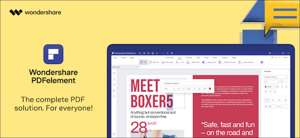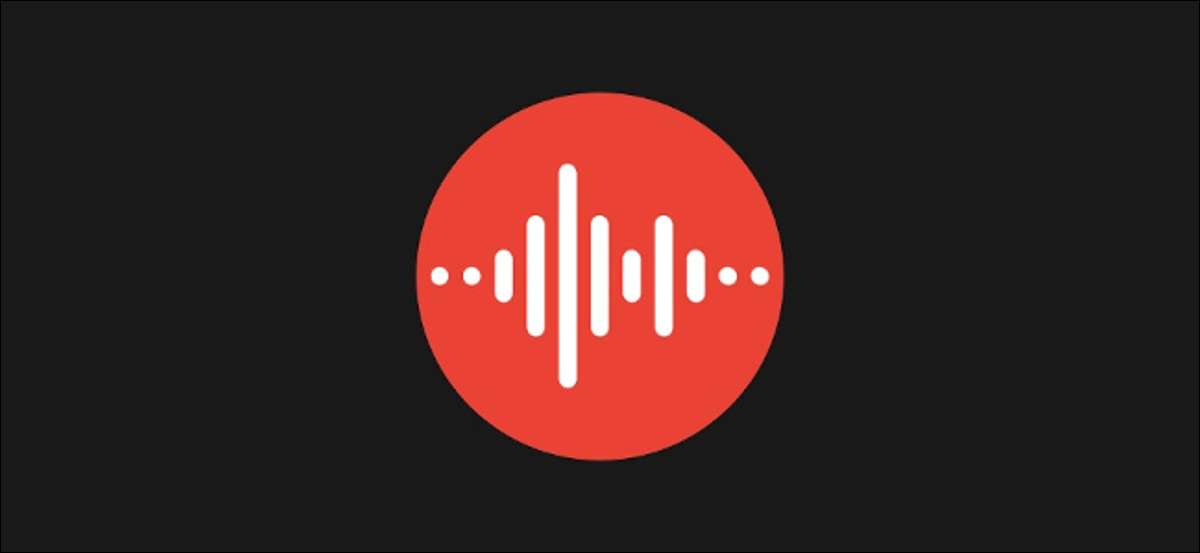
Een van de exclusieve functies van Pixel-telefoons is de Google Recorder-app. Het is verrassend krachtig, om nog maar te zwijgen van behoorlijk cool. U kunt uw stem eenvoudig opnemen en een ondertiteld videoclip van de audio-opname maken. Dit is hoe het werkt.
Deze video's met gesloten ondertitels zien er professioneel uit en zijn perfect voor het delen van sociale media. Het enige dat u hoeft te doen is uw stem opnemen en Google doet de rest. Hier is een voorbeeld van een video gemaakt met Google Recorder.
Om een van deze handige video's te maken, open de Recorder-app op uw Google Pixel-handset. U hebt een pixel 3 of nieuwer nodig om van deze functie te profiteren.
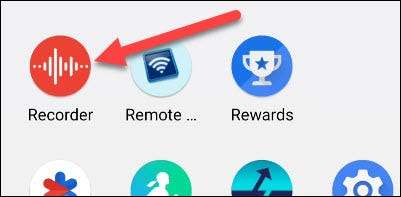
Als dit uw eerste keer is, ziet u de app, zie je wat informatie over wat het kan doen. Tik op "Aan de slag".
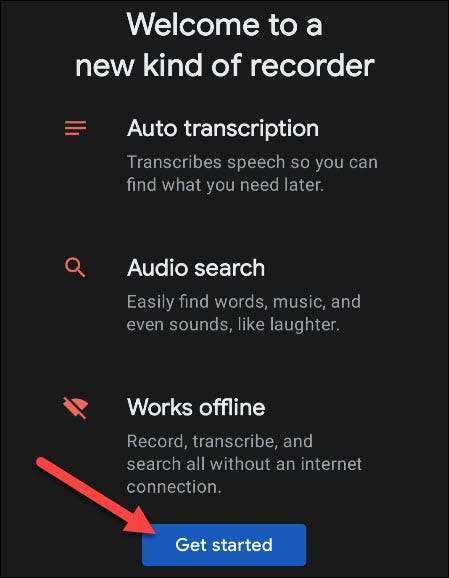
De app vraagt nu of u graag een back-up van uw opnames naar de cloud wilt maken (waarmee u ook kunt deel ze met anderen ). Dit is niet nodig voor de videofunctie, maar als u ervoor kiest, zijn uw opnamen te vinden op recorder.google.com .
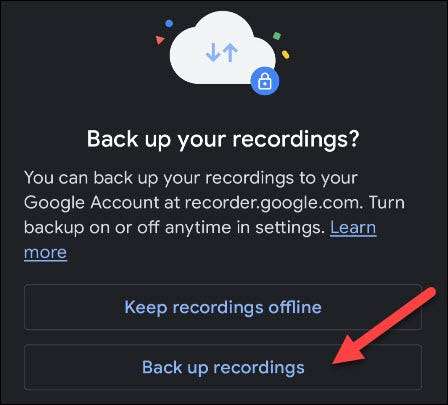
Ten eerste moeten we een audio-opname maken. Sla deze stappen over als je er al een hebt die je wilt gebruiken. Tik eenvoudig op de rode knop onder aan het scherm om te beginnen met opnemen.
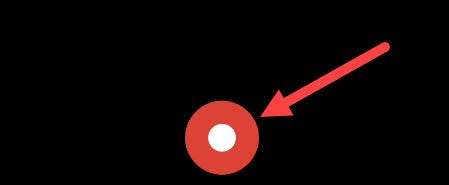
Tik op de pauzeknop wanneer u klaar bent.
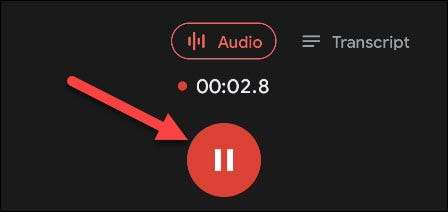
U kunt ervoor kiezen om uw locatie toe te voegen aan de opname, die wordt gebruikt wanneer u op zoek bent via opnames. Selecteer de knop "Locatie" of "NEE bedankt" om door te gaan.
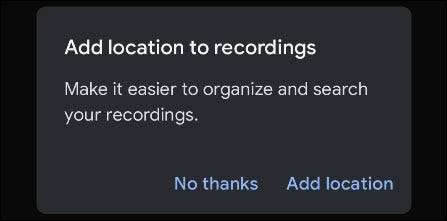
Daarna kunt u een titel toevoegen aan het bestand en tikken op "Opslaan" om te voltooien.
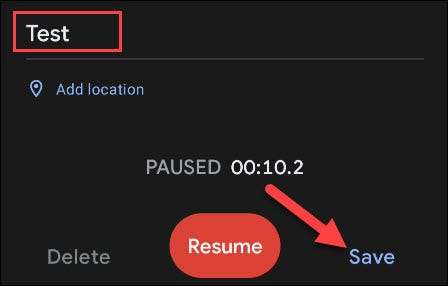
Nu kunnen we de videoclip maken. Selecteer eerst de opname die u voor de video wilt gebruiken.
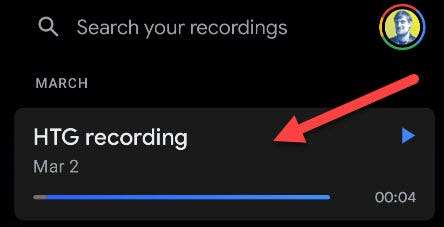
Tik op het menu-pictogram van Three-Dot in de rechterbovenhoek en selecteer "Delen".
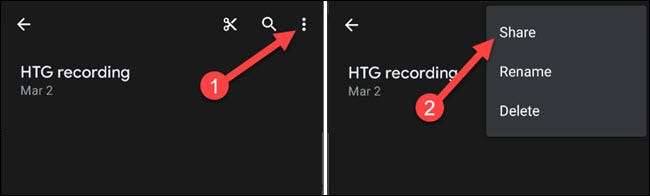
Kies "videoclip" in het menu Delen.
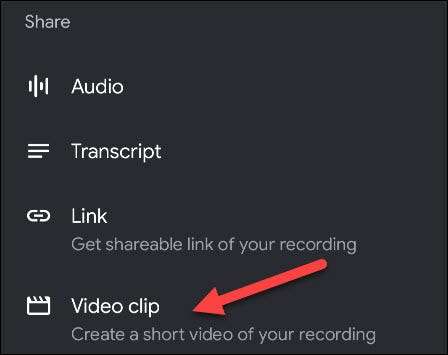
Er zijn drie manieren waarop u kunt aanpassen hoe deze videoclips eruit zien. Bepaal eerst of u het transcript in de video wilt hebben of hebt alleen de golfform weergegeven.
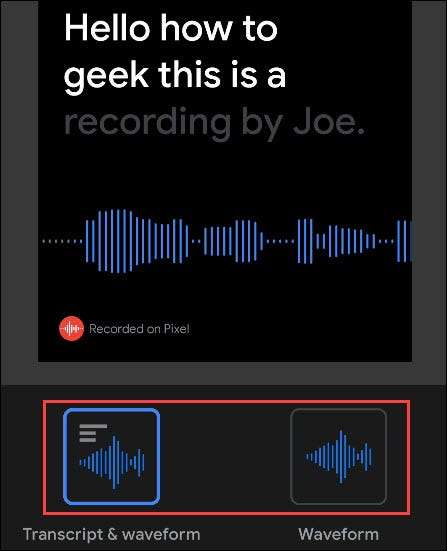
Schakel vervolgens naar het tabblad "Layout" onderaan en kies de oriëntatie van de video.
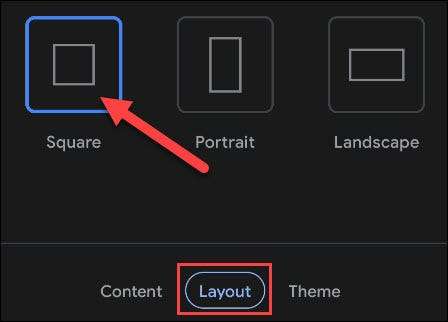
Ten slotte kunt u kiezen tussen een donker of een licht thema voor de clip in het tabblad "Theme".
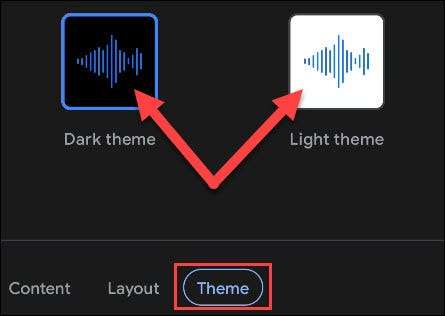
Zodra u klaar bent met het aanpassen van de video, tikt u op "Maken" in de rechterbovenhoek.
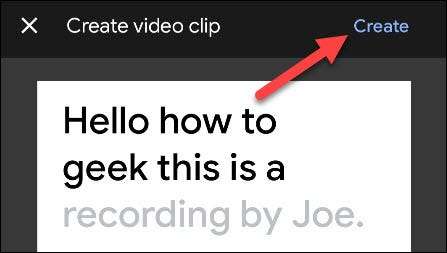
De video zal renderen, en wanneer het is gedaan, kunt u op "Opslaan" tikken om het naar uw Google Pixel of "Share" te downloaden om het direct via een andere app te delen.
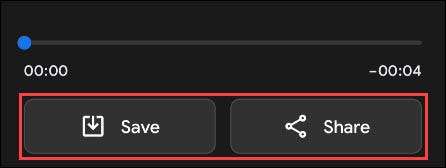
Dat is alles wat er is. Dit is een vrij handige kleine kenmerk voor het verzenden van audioclips met een beetje meer informatie dan een eenvoudig audiobestand.
VERWANT: Hoe audio-opnamen te delen van Google Recorder